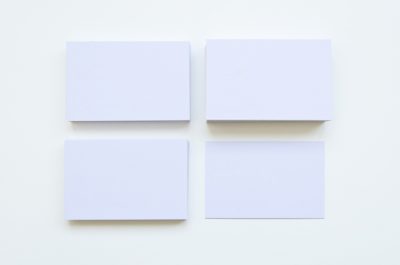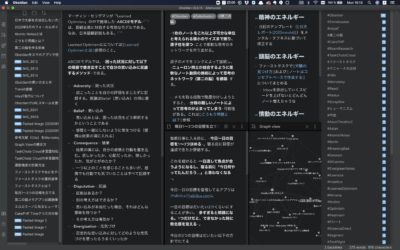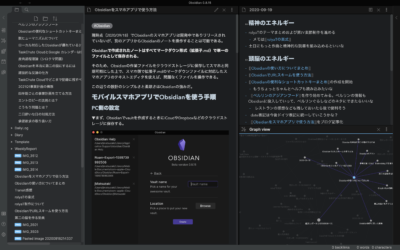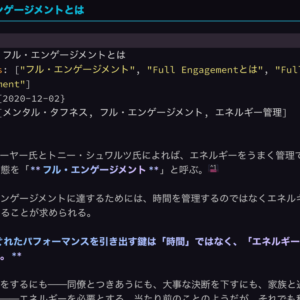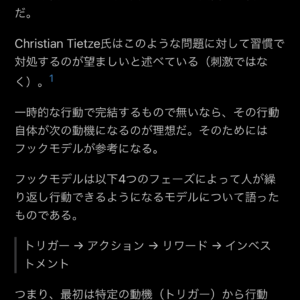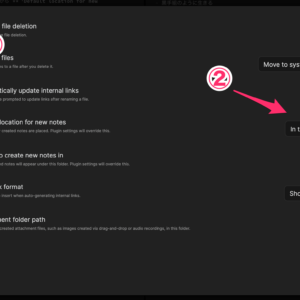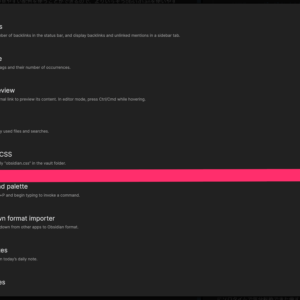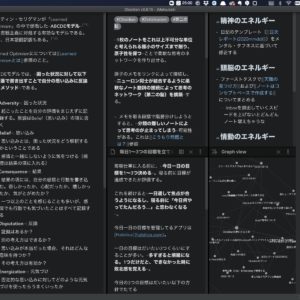私の愛しいアップルパイへ
このグルメなjMatsuzakiが第二の脳を作るアプリとしてObsidianを指名したことはあなたもご存知の通りです。
Obsidianは数々の機能を備えていますが、なかでも使用頻度の高いノートテンプレートの作り方についてお話しましょう。
なんでそんなことをしてくれるのかって?それは私が紳士だからですよ。
Templates Pluginの有効化と設定
テンプレートノートを使うためにはTemplatesプラグインを有効化する必要があります。
▼画面左下の「Settings → Plugin」の順にクリックします
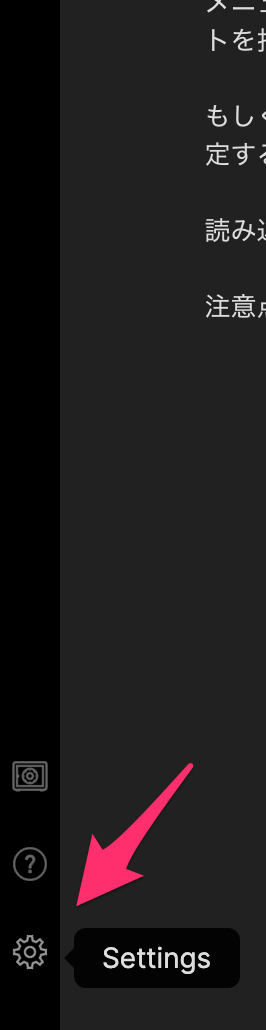
▼Templatesプラグインを有効化します
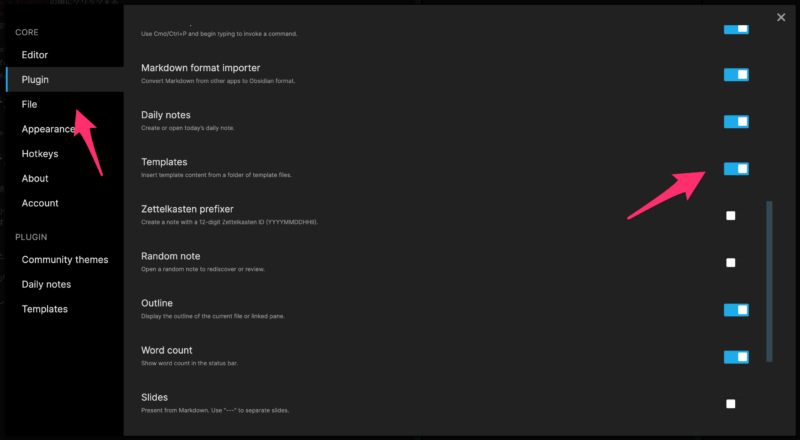
▼Setteings内にTemplatesメニューが表示されるので、設定します。
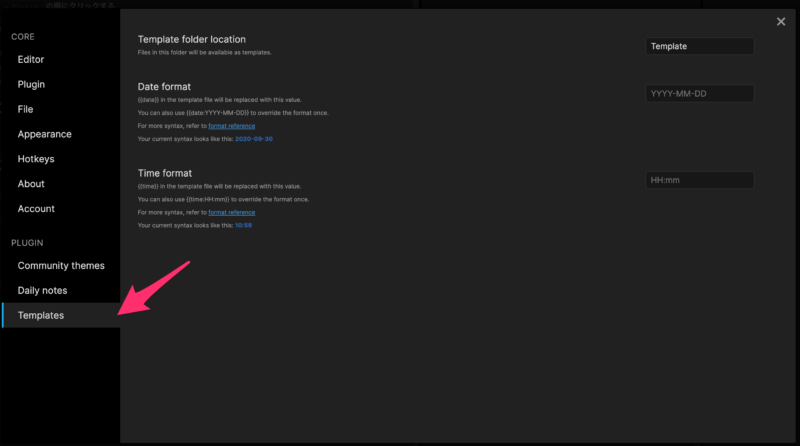
- Template Folder location:テンプレートノートを保存する場所を指定する
- Date format:タイトルに{date}を使う時のフォーマットを指定する
- Time format:タイトルに{time}を使う時のフォーマットを指定する
テンプレートノートの作成
続いてテンプレートノートを作成します。
設定でTemplate Folder locationに指定したフォルダにテンプレートノートを作成します
テンプレートの読み込み
テンプレートノートができたら、実際にテンプレートをもとにノートを作ってみましょう。
まずいつも通り空のノートノートを新規作成します。
▼画面左のメニューから「Insert template」をクリックして表示されるテンプレートの一覧から読み込みたいテンプレートを指定します
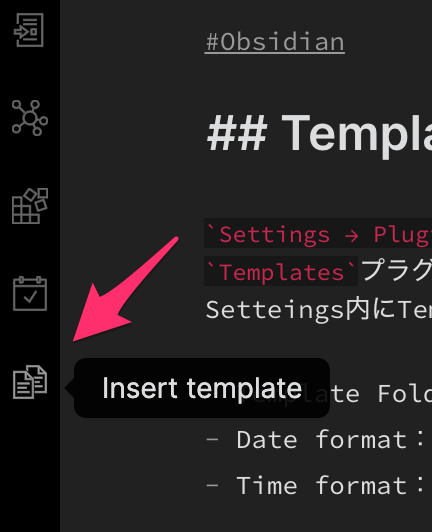
▼もしくは、Ctrl/Cmd + Pでコマンドパレットを呼び出し、Insert templateを実行します。同様にテンプレートを指定することが可能です
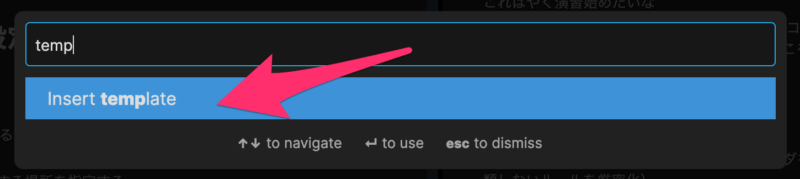
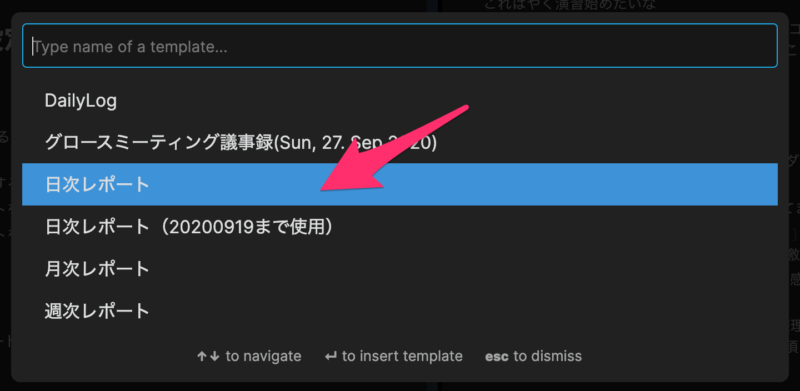
読み込みが成功するとノートの中身にテンプレートがコピーされます。
注意点として、ノートタイトルはテンプレート化できないので別途スニペットツールなどに登録しておくと良いでしょう。
これでテンプレートをもとにノートが作れるようになりました。Cooooool!
日記や議事録など書式が決まっているノートはこのTemplates Pluginを使うと便利です :^D
貴下の従順なる下僕 松崎より
 jMatsuzaki TaskChute Cloud開発者ブログ
jMatsuzaki TaskChute Cloud開発者ブログ